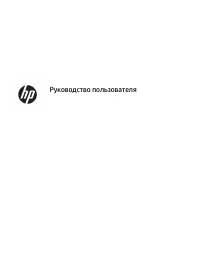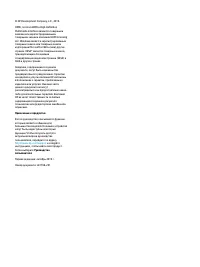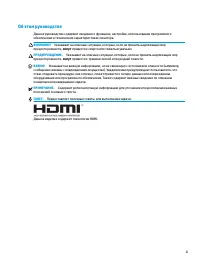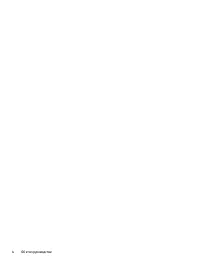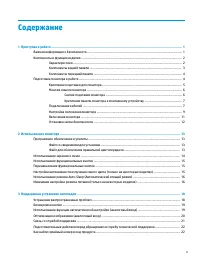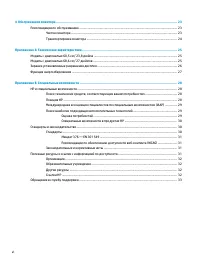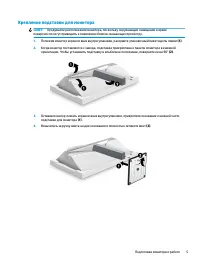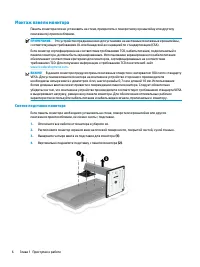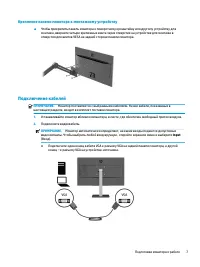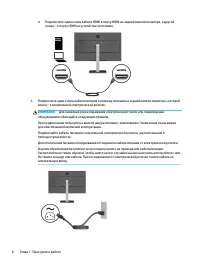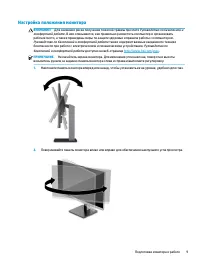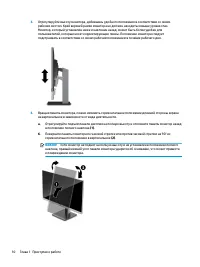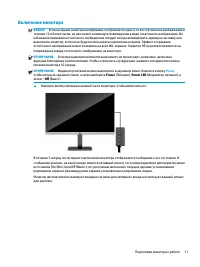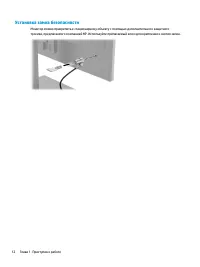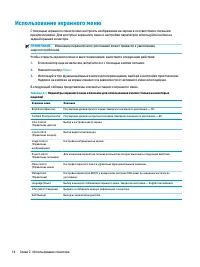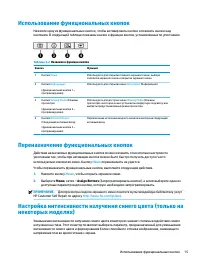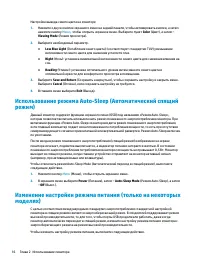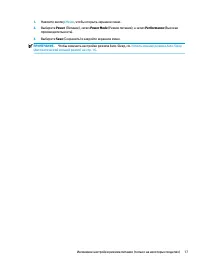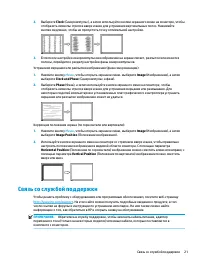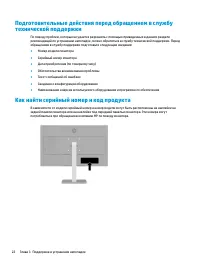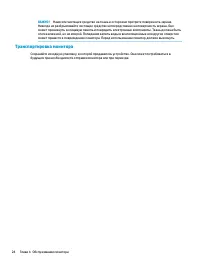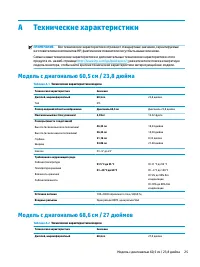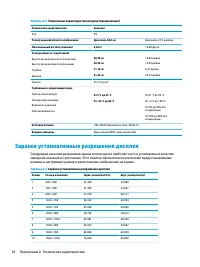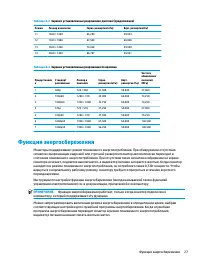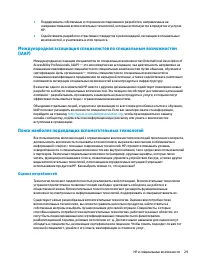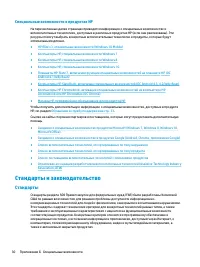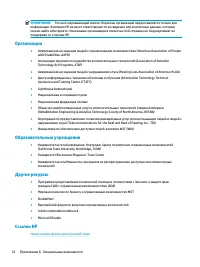Мониторы HP 27 1F2J9AA - инструкция пользователя по применению, эксплуатации и установке на русском языке. Мы надеемся, она поможет вам решить возникшие у вас вопросы при эксплуатации техники.
Если остались вопросы, задайте их в комментариях после инструкции.
"Загружаем инструкцию", означает, что нужно подождать пока файл загрузится и можно будет его читать онлайн. Некоторые инструкции очень большие и время их появления зависит от вашей скорости интернета.
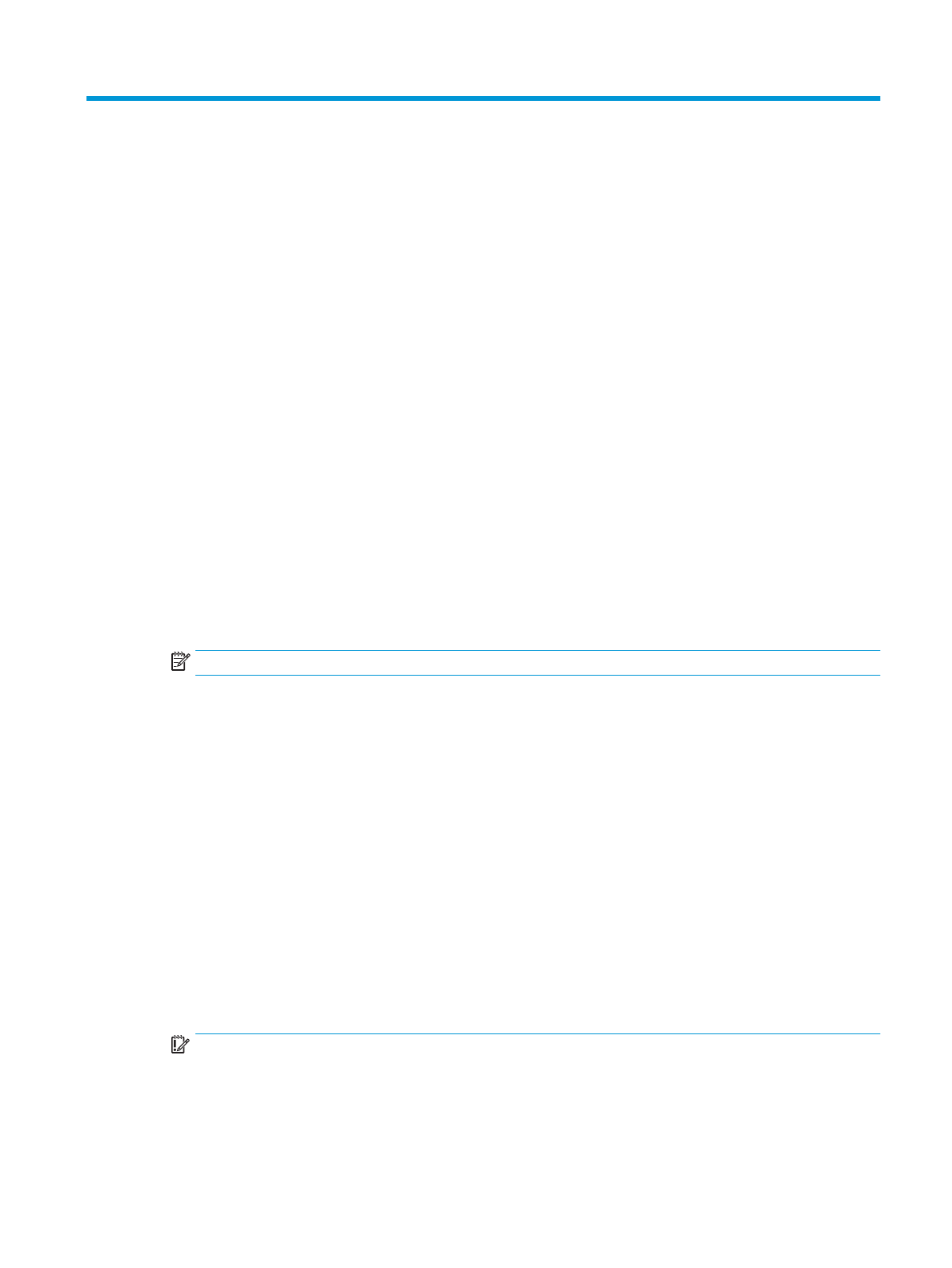
4
Обслуживание монитора
Рекомендации по обслуживанию
Для улучшения производительности и увеличения срока службы монитора:
●
Не открывайте корпус монитора и не пытайтесь самостоятельно производить его настройку или
ремонт. Пользуйтесь только теми элементами управления, которые описаны в руководстве по
эксплуатации. Если монитор не работает нормально, упал или получил повреждения, обратитесь
к уполномоченному представителю, продавцу или поставщику услуг HP.
●
Используйте только источник питания и разъем, которые подходят к монитору (указано на
маркировке или табличке на задней панели монитора).
●
Убедитесь, что номинальный ток подсоединяемых к электрической розетке устройств не
превышает силу тока, на которую она рассчитана, а общий номинальный ток устройств,
подсоединенных с помощью кабеля питания, не превышает номинальную силу тока для кабеля
питания. На каждом устройстве имеется маркировка с указанием номинальной силы тока в
амперах (AMPS или A).
●
Устанавливайте монитор вблизи розетки с удобным доступом. Чтобы отсоединить монитор от
сети, возьмитесь за вилку и извлеките ее из розетки. Никогда не тяните за кабель для
отсоединения монитора от сети.
●
Выключайте монитор, если он не используется, а также используйте экранную заставку. Таким
способом можно значительно увеличить срок службы монитора.
ПРИМЕЧАНИЕ.
На ЖК-мониторы с прогоревшим экраном гарантия HP не распространяется.
●
Запрещается блокировать гнезда и отверстия корпуса или вставлять в них предметы. Эти
отверстия обеспечивают вентиляцию.
●
Не допускайте падения монитора и не размещайте его на неустойчивой поверхности.
●
Не допускайте сдавливания кабеля питания какими-либо предметами. Не наступайте на кабель.
●
Монитор должен находиться в хорошо проветриваемом помещении вдали от источников света,
тепла и влаги.
Чистка монитора
1.
Выключите монитор и отсоедините кабель питания от электрической розетки.
2.
Отсоедините все внешние устройства.
3.
Вытрите пыль с экрана и корпуса монитора мягкой, чистой антистатической тканью.
4.
При более сильном загрязнении для чистки воспользуйтесь водой, смешанной с изопропиловым
спиртом в соотношении 50/50.
ВАЖНО!
Не используйте для чистки экрана или корпуса монитора чистящие средства на основе
нефти такие, как: бензол, растворители или любые другие летучие вещества. Эти вещества могут
повредить монитор.
Рекомендации по обслуживанию
23
Содержание
- 3 Об этом руководстве
- 5 Содержание
- 7 Приступая к работе; Важная информация о безопасности
- 8 Компоненты и функции изделия; Характеристики
- 10 Подготовка монитора к работе
- 11 Крепление подставки для монитора
- 12 Монтаж панели монитора; Снятие подставки монитора
- 13 Крепление панели монитора к монтажному устройству; Подключение кабелей
- 15 Настройка положения монитора
- 17 Включение монитора
- 18 Установка замка безопасности
- 19 Использование монитора; Файл со сведениями для установки
- 20 Использование экранного меню
- 21 Использование функциональных кнопок; Переназначение функциональных кнопок; Настройка интенсивности излучения синего цвета (только на
- 22 Использование режима Auto-Sleep (Автоматический спящий; Изменение настройки режима питания (только на некоторых
- 24 Поддержка и устранение неполадок; Устранение распространенных проблем
- 25 Блокировка кнопок; Использование функции автоматической настройки
- 26 Оптимизация изображения (аналоговый вход)
- 27 Связь со службой поддержки
- 29 Обслуживание монитора; Рекомендации по обслуживанию; Чистка монитора
- 30 Транспортировка монитора
- 31 Технические характеристики
- 33 Функция энергосбережения
- 34 Специальные возможности; HP и специальные возможности; Поиск технических средств, соответствующих вашим потребностям; Позиция HP
- 35 Поиск наиболее подходящих вспомогательных технологий; Оценка потребностей
- 36 Специальные возможности в продуктах HP; Стандарты и законодательство; Стандарты
- 37 Законодательные и нормативные акты; Полезные ресурсы и ссылки с информацией по доступности
- 39 Обращение в службу поддержки
Характеристики
Остались вопросы?Не нашли свой ответ в руководстве или возникли другие проблемы? Задайте свой вопрос в форме ниже с подробным описанием вашей ситуации, чтобы другие люди и специалисты смогли дать на него ответ. Если вы знаете как решить проблему другого человека, пожалуйста, подскажите ему :)